- Muallif Abigail Brown [email protected].
- Public 2024-01-07 19:07.
- Oxirgi o'zgartirilgan 2025-01-24 12:28.
Nimalarni bilish kerak
- Windows uchun Bekor qilish dan foydalanish uchun Ctrl+ Z tugmasini bosing. Mac uchun Buyruq+ Z tugmasini bosing.
-
Windows uchun Redo va Repeat dan foydalanish uchun Ctrl+ tugmasini bosing Y. Mac uchun Buyruq+ Y tugmasini bosing.
Ushbu maqola Excelda Bekor qilish, Qayta tiklash va Takrorlash buyruqlaridan qanday foydalanishni tushuntiradi. Ko'rsatmalar Excel 2019, 2016, 2013, 2010 va Microsoft 365 uchun Excel uchun amal qiladi.
Bekor qilish, Qayta qilish va Takrorlash funksiyasidan qachon foydalanish kerak
Excel'dagi bekor qilish tugmasi ish varaqingizni oxirgi amalni bajarishdan oldingi holatga qaytaradi. Qaytalash teskari ta'sirga ega bo'lib, hozirgina ortga qaytargan ishni takrorlaydi, masalan, biror narsani tasodifan o'chirib tashlasangiz. Repeat qoʻshimcha kataklarda shrift rangini oʻzgartirish kabi bitta katakda bajargan amalni bajarish imkonini beradi.
Muayyan vaziyatlarda bekor qilish, qaytalash va takrorlash foydalanishni talab qiladi. foydalanish va undan qanday foydalanish tezroq ishlashga va vazifalarni avtomatlashtirishga yordam beradi. Siz Excel menyusidan qaytalash, takrorlash va bekor qilish tugmalariga kirishingiz mumkin yoki foydalanishingiz mumkin klaviatura yorliqlari.
Excelda Bekor qilish qanday ishlaydi
Excelning bekor qilish funksiyasi oldingi amallarni tezda qaytarish imkonini beradi. Masalan, siz undan quyidagi vazifalardan birini bajarish uchun foydalanishingiz mumkin:
- Yacheykadan hozirgina oʻchirilgan formulani qaytarib oling
- Koʻchirilgandan soʻng hujayrani avvalgi joyiga koʻchirish
- Tasodifan juda katta yoki juda kichik qilib qoʻygan qator yoki ustun oʻlchamini oʻzgartiring
- Oʻchirilgan diagrammani qayta kiriting
Excel menyu bandlarini bosish, fayllarni saqlash va varaqlarni oʻchirish kabi baʼzi amallarni bekor qila olmaydi.
Windows foydalanuvchilari Excelda Ctrl+Z klaviatura yorligʻi bilan bekor qilishlari mumkin Mac foydalanuvchilari esa Buyruq+ tugmasini bosishlari mumkin. Z. Koʻproq amallarni bekor qilish uchun ushbu klaviatura yorliqlarini bir necha marta takrorlashingiz mumkin.
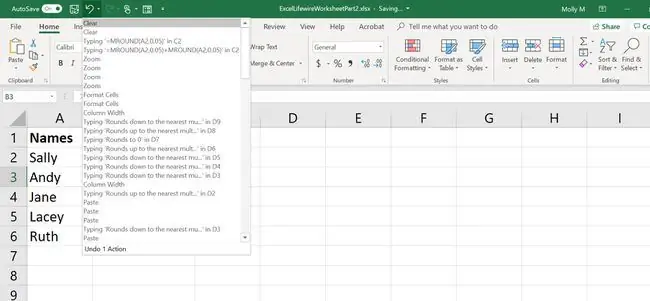
Excel'da bekor qilish opsiyasidan foydalanishning yana bir usuli - Excel jadvallarining yuqori qismida joylashgan Tezkor kirish asboblar paneli. Chapga qaratilgan o'q bilan belgini qidiring. Bu belgining aniq joylashuvi siz foydalanayotgan Excel versiyasiga qarab farq qiladi.
Ish stoli versiyalarida belgi yonidagi kichikroq pastga yoʻn altirilgan oʻqni tanlash bir vaqtning oʻzida bir yoki bir nechtasini bekor qilishingiz mumkin boʻlgan barcha oldingi amallarni koʻrsatadi.
Excelda bekor qilish cheklovlari
Sukut boʻyicha bajarishingiz mumkin boʻlgan bekor qilish amallarning maksimal soni 100 tani tashkil qiladi. Windows foydalanuvchilari Windows reestrini sozlash orqali cheklovni kichikroq raqamga oʻzgartirishlari mumkin. Siz HKCU uyasida joylashgan UndoHistory qiymatida saqlangan chegarani Software\Microsoft\Office\\Options\ ostida topishingiz mumkin.
Windows registrini tahrirlash Windows oʻrnatishingizga jiddiy zarar etkazishi mumkin. Buni faqat jarayon bilan tanish bo'lsangizgina qiling.
Redo Excelda qanday ishlaydi
Qayta qilish Bekor qilish tugmasini tasodifan bosganingizda foydali boʻladi.
Windowsda Ctrl+Y klaviatura yorliqlari yoki Command+Y yordamida qayta tiklash bajarishingiz mumkin Macda. Bekor qilish amali kabi, takrorlash ham bir xil klaviatura yorliqlaridan qayta-qayta foydalanish orqali bir necha marta bajarilishi mumkin.
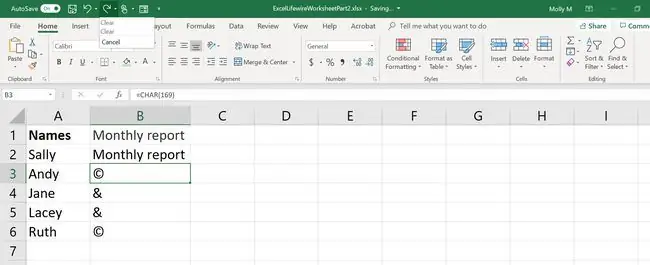
Tezkor kirish asboblar panelida ham bekor qilish tugmasi yonida Qayta qilish tugmasi mavjud; uning belgisi o'ng tomonga qaragan strelka.
Excelda takrorlash cheklovlari
Siz faqat oxirgi 100 ta bekor qilish amalini takrorlashingiz mumkin. Agar bu harakatga bekor qilish harakati taʼsir qilmasa, biror narsani qayta bajara olmaysiz. Masalan, ishchi varaqni oʻchirishni ortga qaytara olmaganingiz uchun, qayta ishlashni ish varaqlari varaqlariga oʻzgartirish kiritib boʻlmaydi.
Takrorlash Excelda qanday ishlaydi
Exceldagi takrorlash amali takrorlash bilan bir xil yorliqlardan foydalanadi (Windows uchun Ctrl+Y va Buyruq+ Mac uchun Y). Takrorlash boshqa katak yoki kataklarda oxirgi qilgan ishni takrorlash imkonini beradi.
Excel va Excel Onlinening mobil versiyalari takrorlash funksiyasini qoʻllab-quvvatlamaydi.
Masalan, bitta katakka qizil matn qoʻllasangiz, boshqa katakchani (hatto bir nechta katakchani) bosishingiz va oʻsha kataklarga bir xil formatlash uslubini takrorlashingiz mumkin. takrorlash opsiyasi ustunlar va qatorlar qoʻshish va oʻchirish kabi boshqa narsalar uchun ham ishlatilishi mumkin.
Repeat sukut boʻyicha Tezkor kirish asboblar panelida mavjud emas.
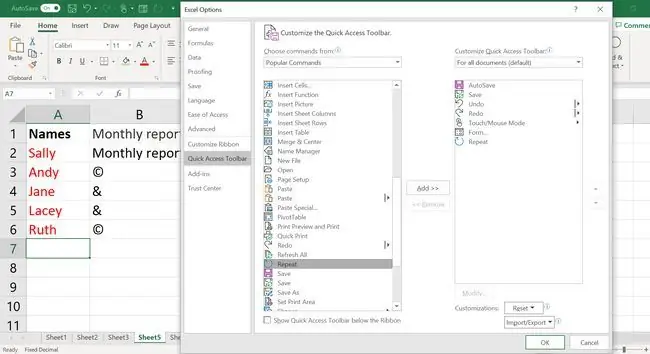
Unga kirish uchun klaviatura yorligʻidan foydalaning yoki quyidagi amallarni bajarib, asboblar paneliga qoʻshing:
- Tezkor kirish asboblar panelining oʻng tomonidagi ochiladigan oʻqni toʻliq bosing.
- Tanlash Boshqa buyruqlar.
- Muloqot oynasining yuqori qismidagi ochiladigan menyudan Ommaviy buyruqlar ni tanlang.
- Alfavit tartibida berilgan buyruqlar roʻyxatidan Repeat ni tanlang.
- Qoshish >> tugmasini bosing.
- OK tugmasini bosing.
Excelda takrorlash cheklovlari
Takrorlash va Qayta qilish hech qachon bir vaqtda mavjud emas. Qayta tiklash tugmasi amalni bekor qilgandan keyingina mavjud bo'ladi; Takrorlash tugmasi ish varag‘iga o‘zgartirish kiritganingizdan so‘ng ishlaydi.
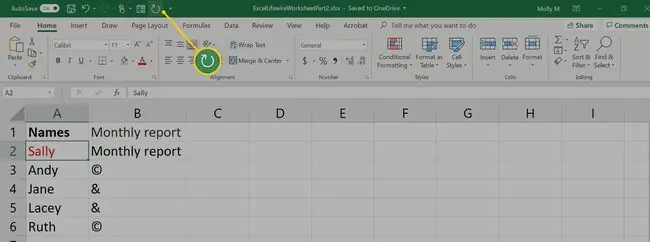
Masalan: Agar A1 katakdagi matn rangini koʻk rangga oʻzgartirsangiz, Tekrarlash tugmasiRibbon faol va Qaytalash tugmasi kul rangda. Shunday qilib formatlash oʻzgarishini B1 kabi boshqa katakchada takrorlashingiz mumkin, lekin rang oʻzgarishini A1 da takrorlay olmaysiz.
Aksincha, A1 da rang oʻzgarishini bekor qilish qaytalash opsiyasini faollashtiradi, lekin u takrorlash ni faollashtiradi.. Shuning uchun siz A1, kataklarida rang oʻzgarishini qayta qilishingiz mumkin, lekin uni boshqa katakda takrorlay olmaysiz.
Excel xotira toʻplami
Excel kompyuter operativ xotirasining bir qismidan ishchi varaqga kiritilgan soʻnggi oʻzgarishlar roʻyxatini (koʻpincha stek deb ataladi) yuritish uchun foydalanadi. bekor qilish/redo buyruqlar birikmasi bu oʻzgarishlarni oʻz vaqtida olib tashlash yoki qayta qoʻllash uchun stek boʻylab oldinga va orqaga harakat qilish imkonini beradi. birinchi qilingan.
Deylik, siz ba'zi so'nggi formatlash o'zgarishlarini bekor qilmoqchisiz, lekin siz tasodifan bir qadam juda uzoqqa ketdingiz. Uni qaytarib olish uchun kerakli formatlash bosqichlaridan oʻtish oʻrniga, qayta tiklash ni tanlash stekni bir qadam oldinga siljitadi va oxirgi format oʻzgarishini qaytaradi.






